Kuidas hankida iOS 16 ilmalukustuskuva reaalajas taustapilt oma iPhone’is operatsioonisüsteemis iOS 15
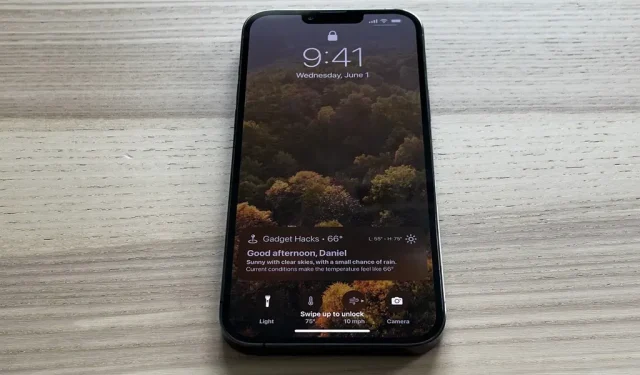
Apple teeb iOS 16-s teie iPhone’i lukustuskuvas suuri muudatusi ja üks neist muudatustest võimaldab teil valida kohalike ilmastikutingimuste jaoks pidevalt uuendatava taustapildi. Kui te ei soovi oodata sügiseni iOS 16 stabiilse väljalaskega ega soovi installida ühtegi iOS 16 beetaversiooni, saate siiski hankida iOS 15 lukustuskuva jaoks pidevalt uuendatavad ilmataustapildid.
Kuigi iOS 16 lukustuskuva ilmataustapildid on Apple’i uude lukustuskuva galeriisse sisse ehitatud, peate iOS 15-s kasutama rakendust Apple Shortcuts ja kasutama Broanki teemamootorit. Enne nende taustapilditeemaliste otseteede loomist kujundas Broank avaekraani ikooniseaded, nagu Depths ja Mordern14 , jailpurgitud seadmete jaoks, samuti klaviatuuriteemad .
Broanki teemamootoreid on lihtne kasutada ja neid on väga võimalik kohandada. Nagu iOS 16 lukustuskuva ilmavidinate puhul, saate lukustuskuva kohandada, et kuvada praegune temperatuur, tuule kiirus, vihmaprognoos ja palju muud. Erinevalt iOS 16 versioonist ei kuvata taustal praegusi ilmastikutingimusi koos animatsiooniga, kuid saate määrata need ilmaga seotud piltidele või muudele soovitud piltidele.
1. samm: otsustage, millist silti soovite
Broanki loodud kaks lukustuskuva ilmateate otseteed – Glance ja Wetr – on sarnased, kuid neil on mõningaid erinevusi, näiteks otsetee teema kohandamine ja mida saate sellega teha.
Glance’il on jaotur nimega Glance Hub, mis võimaldab muuta teemat ja muid seadete valikuid. Lisaks on Wetriga võrreldes palju rohkem kohandamisvõimalusi. Glance’i abil saate muuta teemat, linna, tausta, taustapilti, ilmaühikut ja isegi oma nime ning kahte alumist laiendit.
Wetri abil saate muuta välimust, efekte, temperatuuri, teemat, kellavormingut, seotud avakuva taustapilti, avakuva taustapildi hägusust, avakuva ilmateadet ja palju muud.
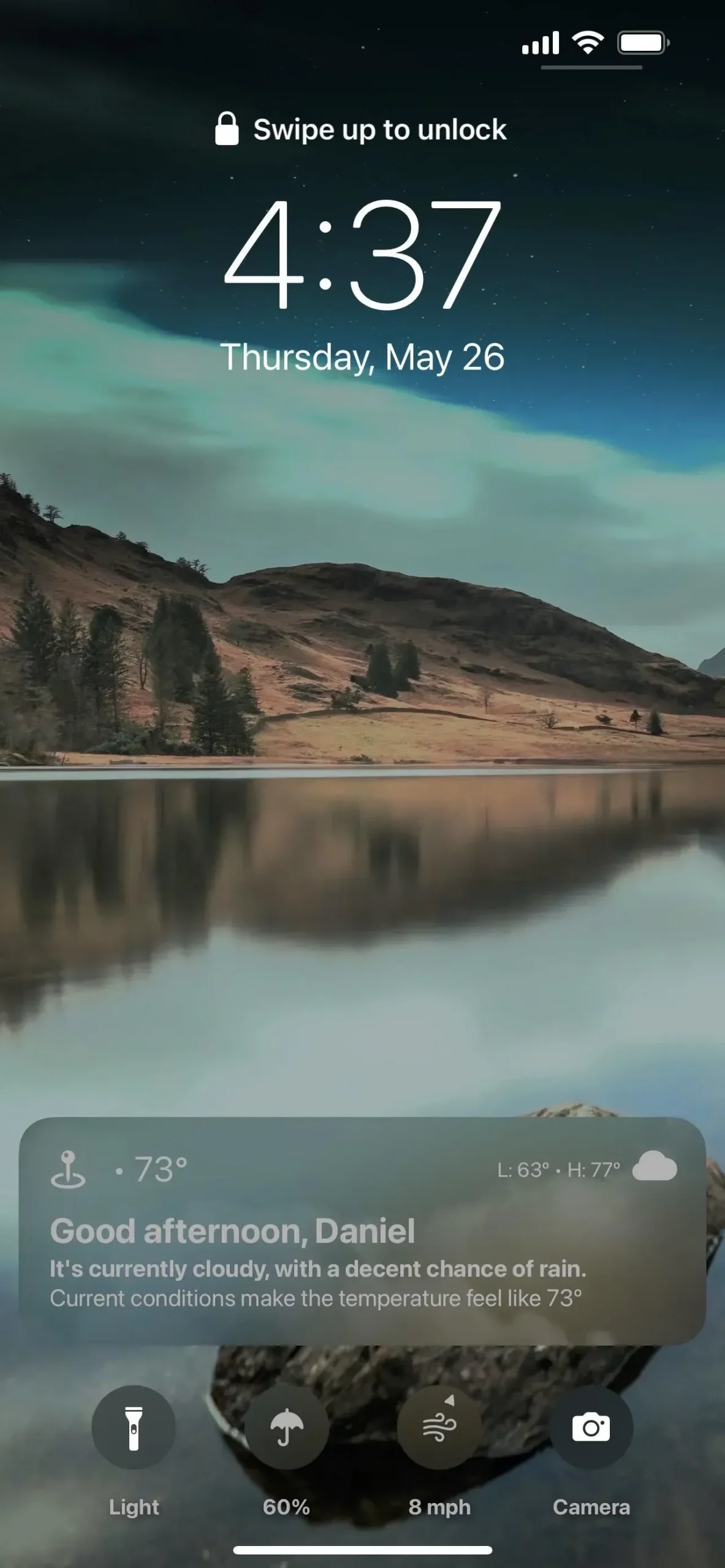

Pilk lukustuskuvale (vasakul) ja Wetrile (paremal).
Märge. “Tüsistused” on termin, mida kasutatakse watchOS-is, et kirjeldada ekraanielemente, mis pakuvad kiiret ja lihtsat teavet, mida saate puudutada, et navigeerida vastavas rakenduses üksikasjalikuma teabeni. Broank kasutab seda kahe teaberingi jaoks, mis lisatakse taustapildile Face ID mudelitel taskulambi ja kaamera nuppude vahele või Touch ID mudelitel aja alla. Te ei saa neid puudutada, kuid saate kuvatavat teavet muuta.
2. samm: veenduge, et otseteedel oleks juurdepääs iCloudile
Mõlemad otseteed laadivad teemaandmed üles teie iCloud Drive’i kausta Otseteed. Nii ei pea teie iPhone ilmastikuolude värskendamiseks pidevalt serverit pingima, säästes teie andmeid ja aku kasutusaega. Veendumaks, et teie otseteede rakendus saab iCloudiga andmeid jagada, avage Seaded -> [teie nimi] -> iCloud, seejärel lülitage otseteede lüliti sisse, kui see pole veel lubatud.
3. samm: määrake veebirakendus oma avakuvale (ainult kuvamine)
Otsetee Glance jaoks peate lisama oma avakuvale veebirakenduse või järjehoidja. Selleks minge Safaris saidile seek.broank.com , klõpsake nuppu Jaga, valige toimingute loendist Add to Home Screen ja klõpsake kinnitamiseks nuppu Lisa.
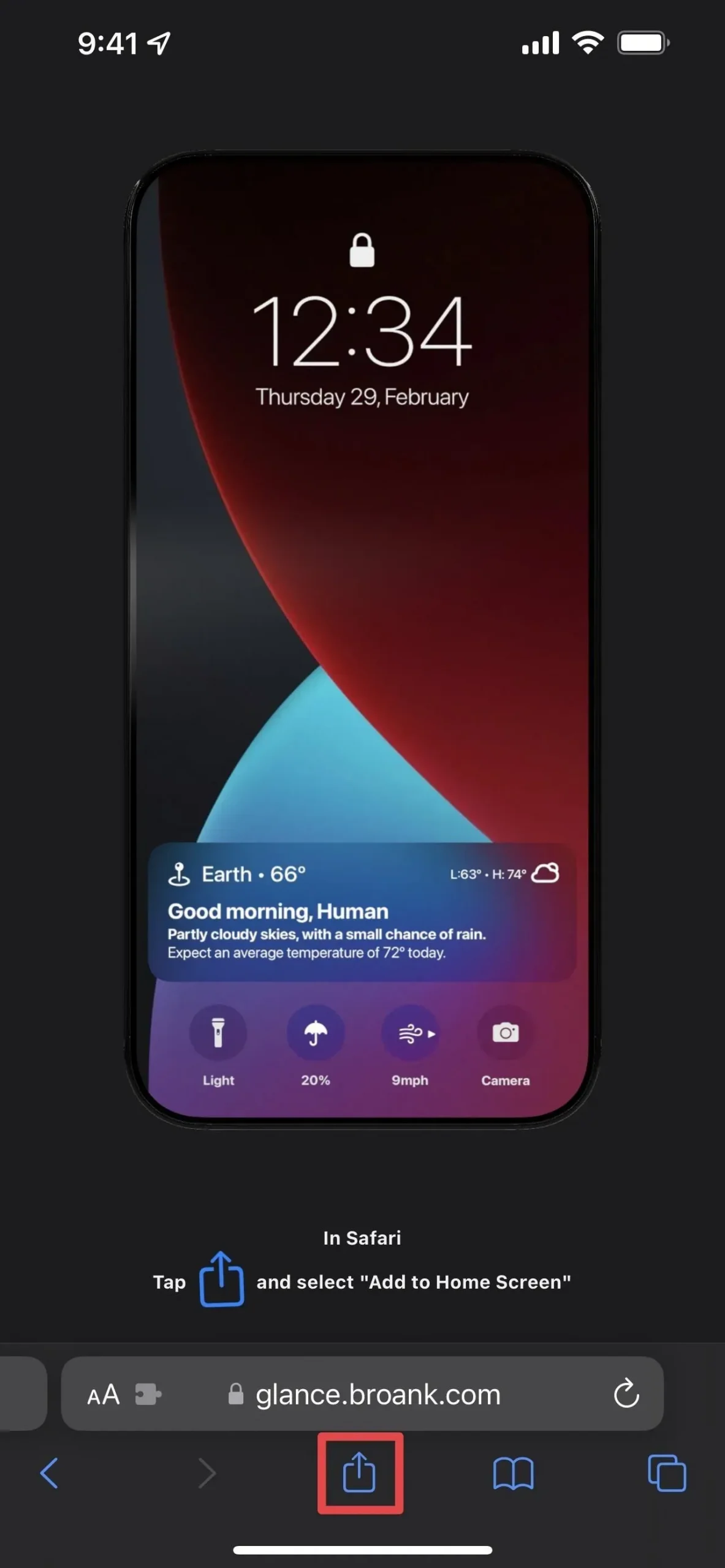
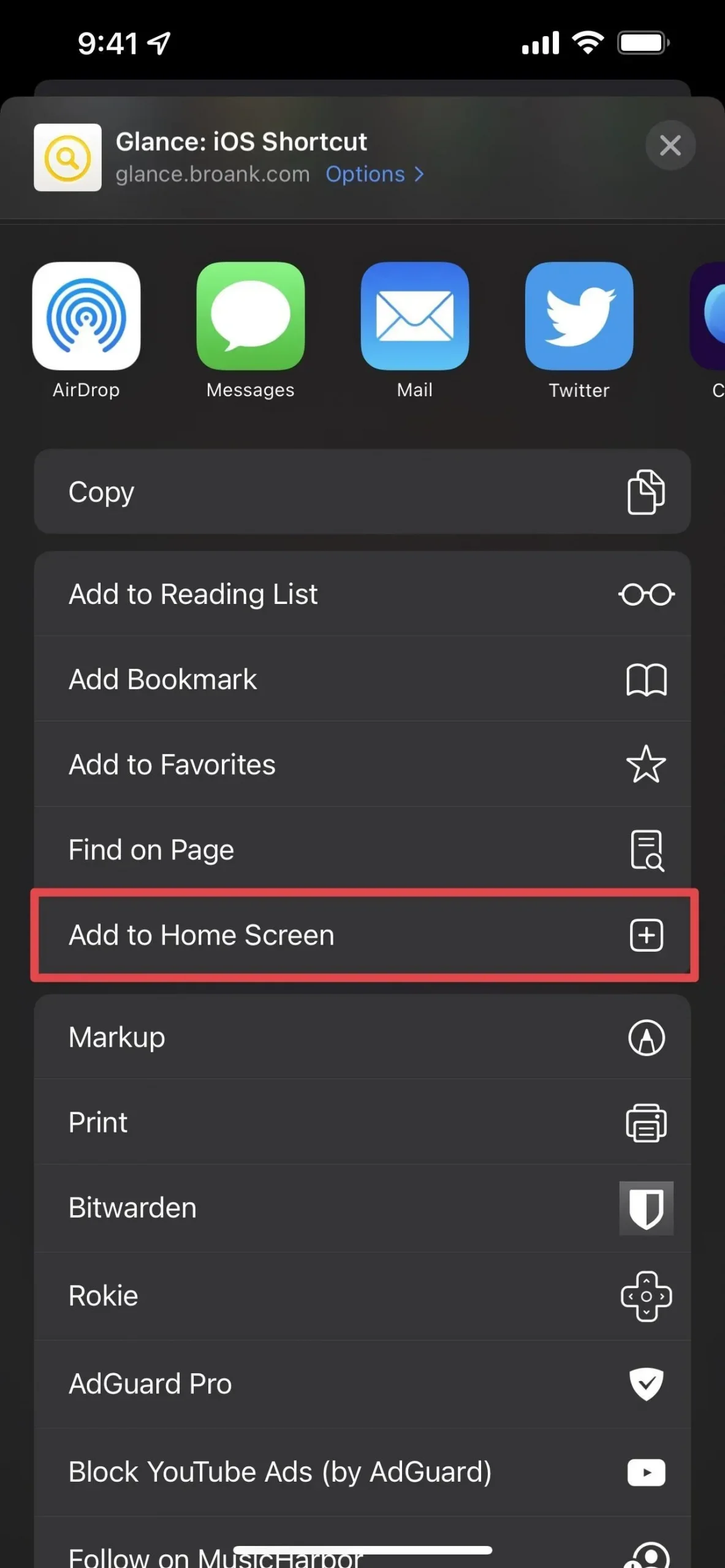
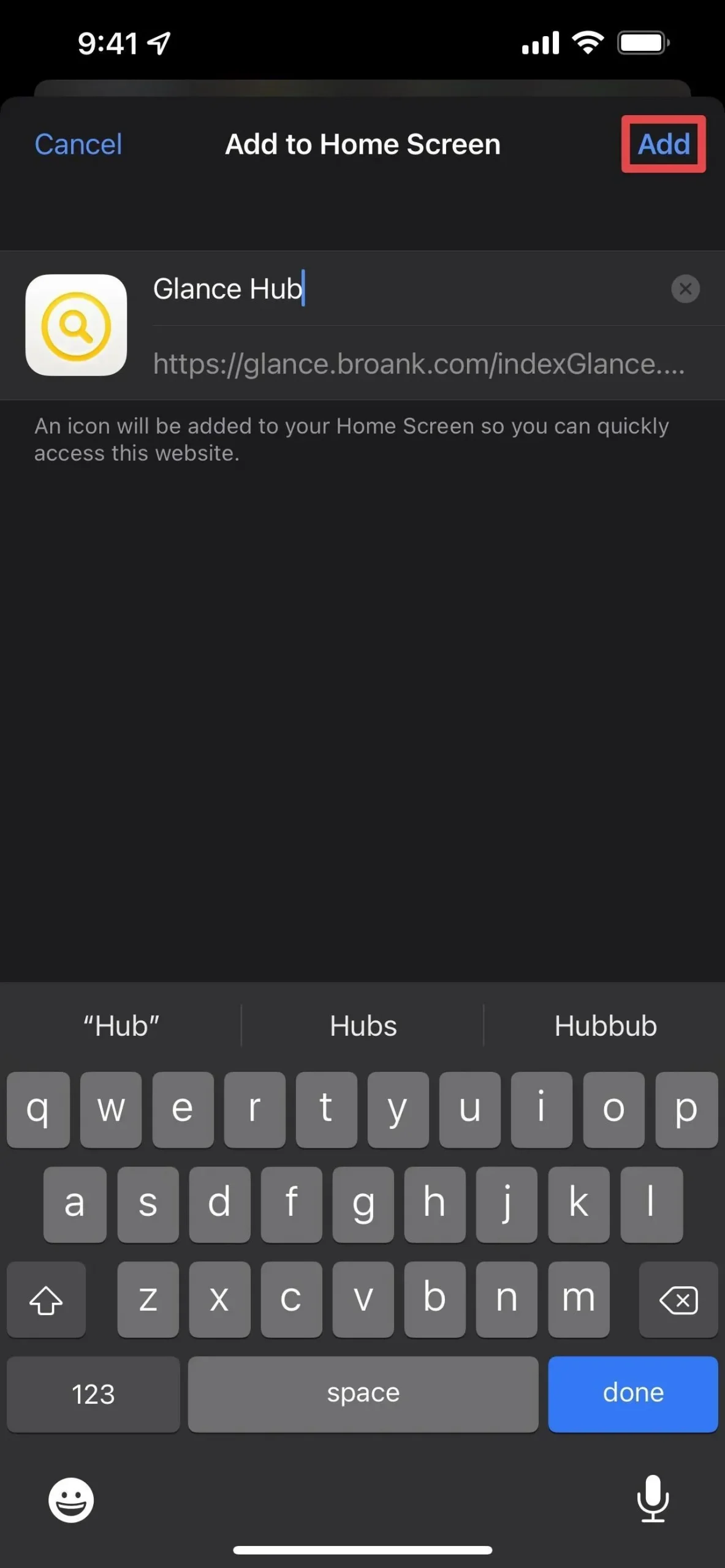
4. samm: installige otsetee
Nüüd peate installima otsetee, mis on lihtne osa.
- Pilk: avage avakuval Glance Hub. Klõpsake suurendusklaasi ikooniga vahekaardil ülaosas nuppu Beeta ja seejärel klõpsake eelvaate ilmumisel nuppu Lisa otsetee.
- Wetr: avage brauseris broank.com/Wetr.html , kerige alla ja klõpsake nuppu Laadi Wetr alla, seejärel klõpsake eelvaate ilmumisel nuppu Lisa otsetee.
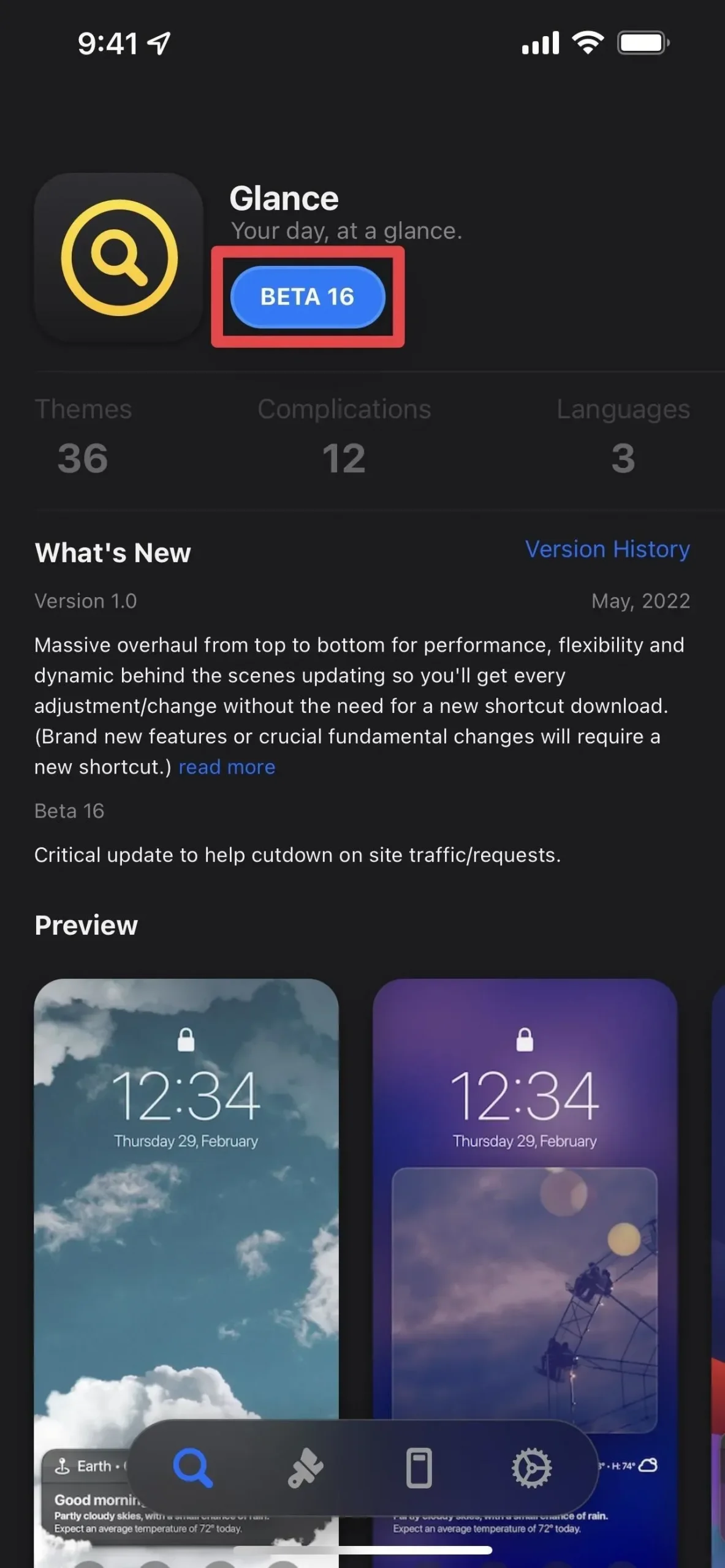
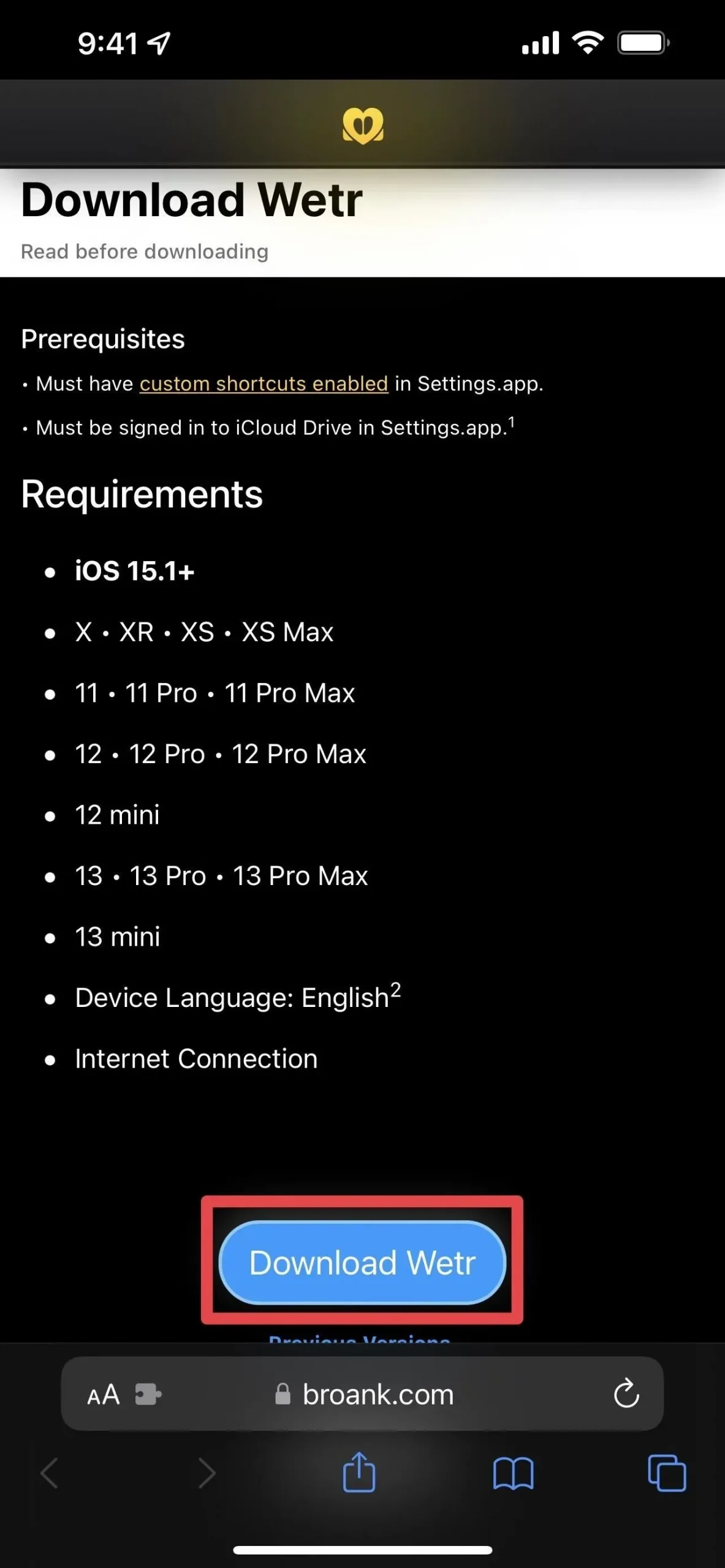
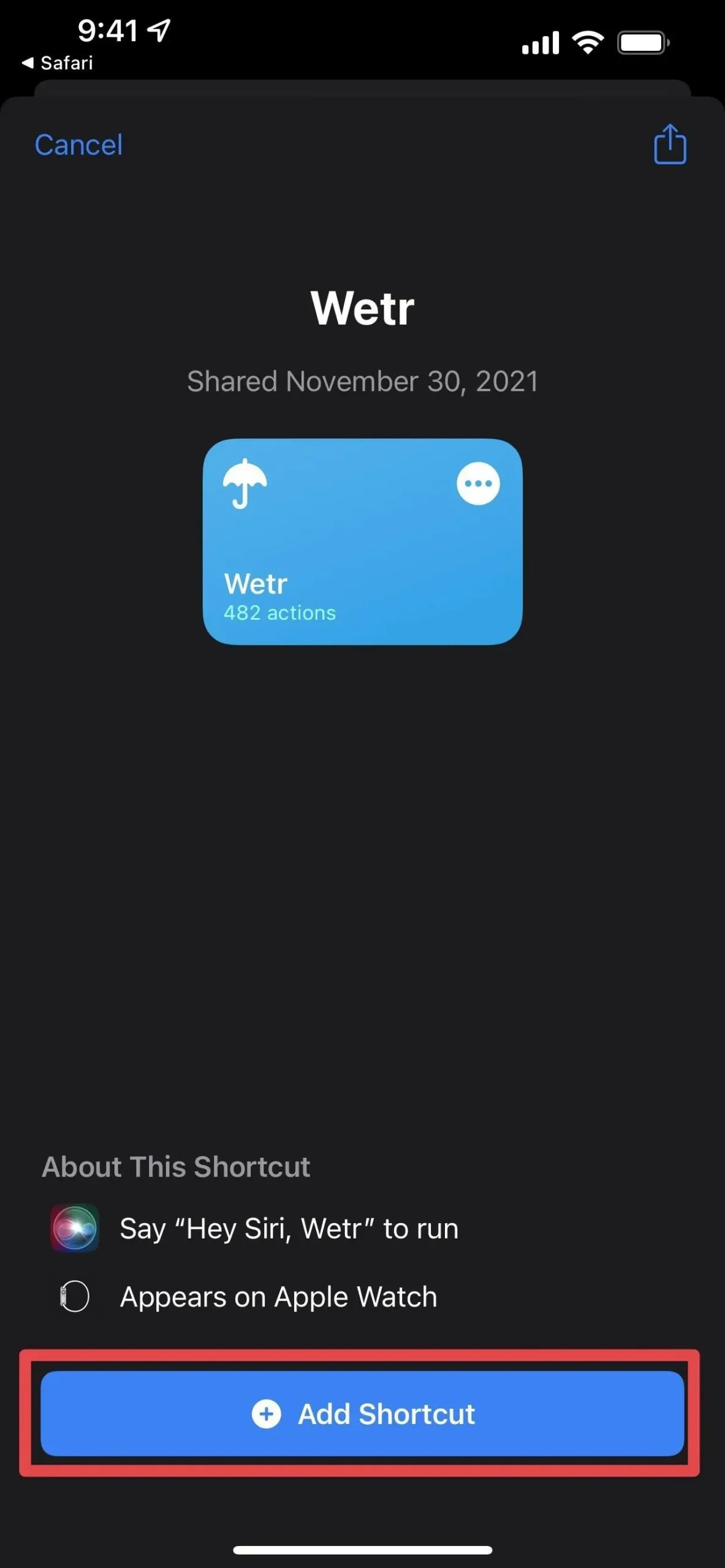
5. samm: käivitage selle seadistamiseks otsetee
Rakenduse esmase seadistamise alustamiseks avage rakendus Otseteed, kui see pole veel avatud, seejärel puudutage installitud otseteede loendis otsetee paani. Ta palub teil mitu korda lubada tal teatud ülesandeid täita.
Mõned loataotlused, mida võite näha, hõlmavad GitHubiga rääkimist (ilmastikutingimuste määramiseks), Unsplashi külastamist (taustapiltide hankimiseks), juurdepääsu oma asukohale (ilma piirkonna määramiseks), failidesse salvestamist (ilmastikutingimuste salvestamiseks), taustapildi seadistamist. ja külastades arendaja saiti.
Otsetee optimaalseks toimimiseks soovitan klõpsata “Alati luba”, kui see annab teile võimaluse. Vastasel juhul peate edaspidi pakkuma kiiret juurdepääsu asjadele.
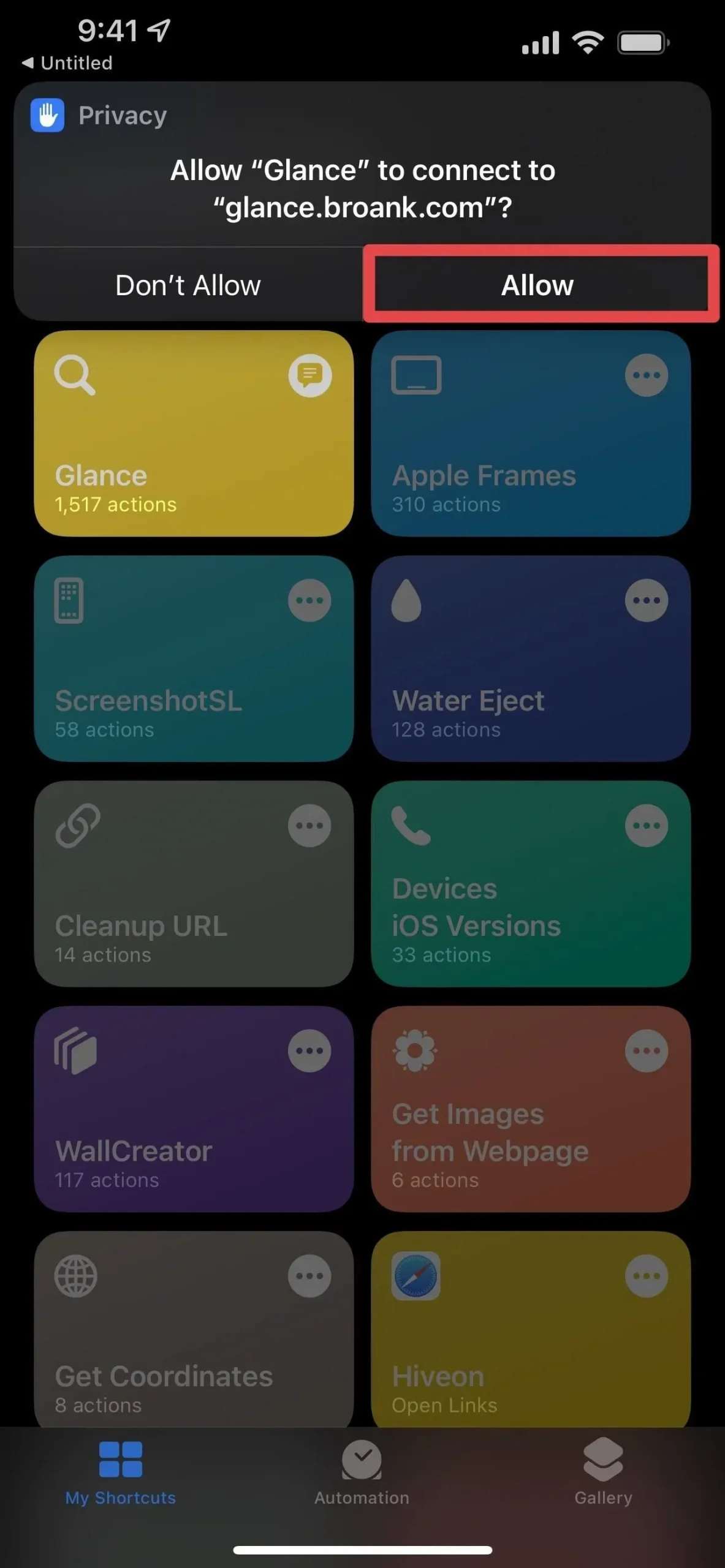
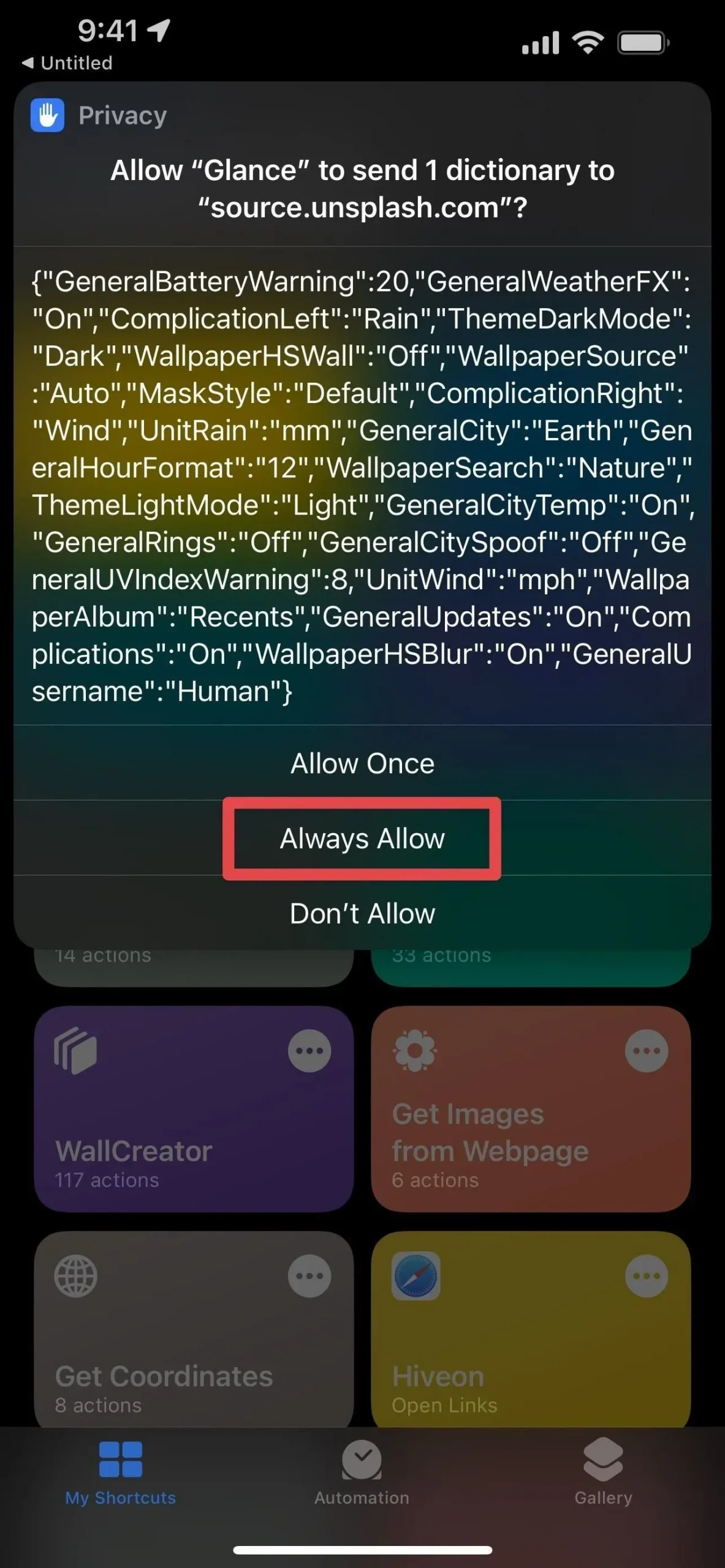
Veaotsing
Kui näete puuduvate failide kohta Glance’i tõrketeadet ja see ei lase teil ilma nende failideta otseteed täielikult käivitada, peate failid iCloudi käsitsi üles laadima. Glance ütleb, et failid tuleb iOS 15.3.1 ja vanemas versioonis käsitsi installida, kuid mul oli iOS 15.6 ja pidin ikkagi lisatööd tegema.
Nende installimiseks avage Glance Hubis seadete vahekaart (hammasrattaikoon), klõpsake käsul „Laadi alla Glance.zip” ja uuesti „Laadi alla Glance.zip”. Kui kuvatakse ZIP-i eelvaade, klõpsake nuppu Jaga ja valige Salvesta failidesse. Paigaldaksin selle iCloud Drive’i otseteede kaustast välja, pakkiksin lahti ja lohistaksin kausta Otseteede kausta, et olemasolevat asendada. Seejärel saate ZIP-faili kustutada.
6. samm Kontrollige lukustuskuva
Pärast otsetee käivitamist ilma täiendavate loataotlusteta on aeg liikuda edasi lukustuskuvale ja vaadata, kuidas see välja näeb. Teie piirkonna jaoks peaks teil olema uus taustapilt, mille allosas on ilmateave. Kui soovite kuvatavat kohandada, jätkake 7. sammuga.
7. samm Kohandage lukustuskuva välimust
Saate muuta otsetee seadeid, et kohandada seda, kuidas üksused lukustuskuval kuvatakse. Nagu ma 1. sammus ütlesin, on siltidel elemente erinevalt redigeerida ja ma käsitlen mõlemat.
Vaadake jaoturi seadeid
Kui kasutate Glance’i otsetee teemat, on teil juurdepääs rakendusele, mis on täis muutmiseks vajalikke seadeid. Avage Glance Hub avakuval ja kolm viimast vahekaarti on mõeldud erinevate seadete jaoks.
Teema vahekaart (pintsliikoon) võimaldab teil muuta teema mis tahes saadaolevaks valmisteemaks. Hallid teemad kas ei toeta teie seadet või pole lihtsalt praegu saadaval.
Vahekaart Maskid (telefoni ikoon) võimaldab teil lisada musta või tumeda olekuriba, kaardipaki efekti või maskeerimata. Ta näitab igaühe kohta näiteid.
Seadete vahekaart (hammasrattaikoon) võimaldab teil muuta taustapildil kuvatavat teavet ja ka taustapilti ennast, kui soovite oma teemavalikut rohkem kontrollida. Kõik, mida allpool näete, on aus mäng. Pärast seadete muutmist peate võib-olla nende installimiseks klõpsama seadete lehe ülaosas nuppu „Uuenda”.
Kasutaja:
- Nimi: muutke nime, mida see tervitamiseks kasutab.
Linn:
- Võlts: muutke linnaks midagi, mis ei ole teie praegune asukoht.
- Temperatuur: lisage või eemaldage temperatuur linna nime kõrval.
Tüsistused:
- Olek: peitke või eemaldage laiendused taskulambi või kaamera nuppude kõrval (Face ID-ga mudelitel) või kellaaja all (Touch ID-ga mudelitel).
- Vasakpoolne tüsistus: vihm, tuul, õhukvaliteedi indeks, aku, kuufaas, järgmine häire, järgmine kalendrisündmus, meeldetuletus, praegune temperatuur, värskendamise aeg, UV-indeks, päike, kõrge temperatuur ja madal temperatuur.
- Parempoolne tüsistus: sama, mis ülaltoodud vasakpoolne tüsistus.
- Rõngad: lisage või eemaldage tüsistuste ümber ringjooned.
- Aku hoiatus: valige aku protsent, mis põhjustab aku tühjenemise rõngakujulise piiri ümber värvimuutuse, mis näitab aku tühjenemist.
- UV-indeksi hoiatus: valige UV-indeksi number, mis põhjustab aku tüsistuse rõngakujulise piiri ümber värvimuutuse, mis näitab suurt kokkupuudet UV-kiirgusega.
Märkused:
- Kokkuvõte. Lubage või keelake teatis, mis kuvab Glance’i pakutavat teavet.
- Heliefektid: lülitage sisse või välja heli, mis esitatakse Glance’i värskendamisel. Kui see on lubatud, saate muuta ka tonaalset heli.
Taustapilt:
- Allikas: määrake, kust Glance taustapildi saab. Saate valida juhuslike piltide vahel rakenduses Unsplash, juhuslike piltide rakenduses Photos, piltide pimedas ja heledas režiimis, konkreetsete otsingusõnade vahel Unsplashis, praeguste ilmastikutingimuste piltide või staatilise pildi vahel.
- Avakuva: lülitage sisse või välja avakuva taustapildi automaatne muutmine, et see vastaks lukustuskuva taustapildile.
- WeatherFX: lisage või eemaldage taust, mis kajastab praeguseid ilmastikutingimusi.
Ühikud:
- Sademed: valige vihma, lume jne jaoks tollid (tollid) või millimeetrid (mm).
- Tuul: valige tuule kiiruse jaoks miilid tunnis (mph) või kilomeetrid tunnis (km/h).
- Tunnivorming: valige 12-tunnine või 24-tunnine kellaajavorming.
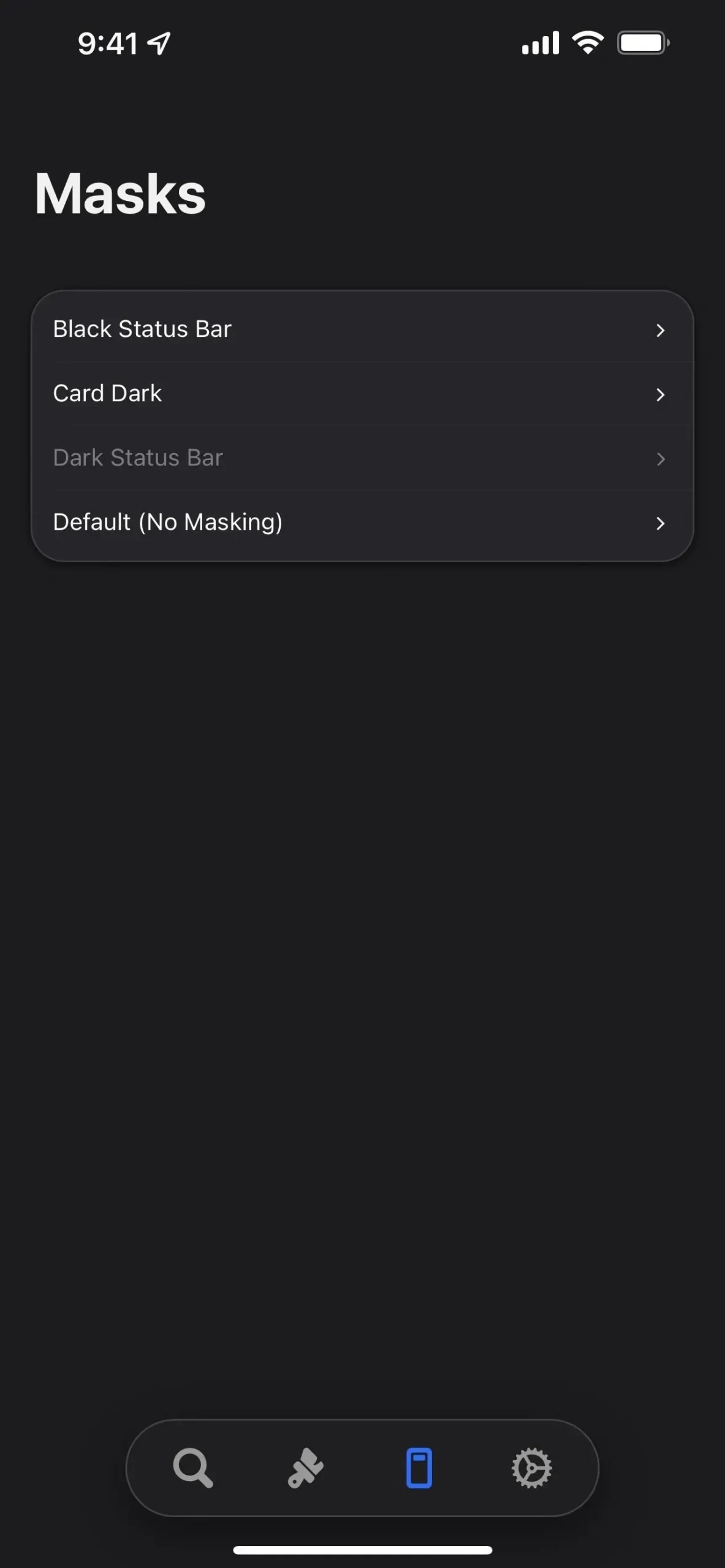
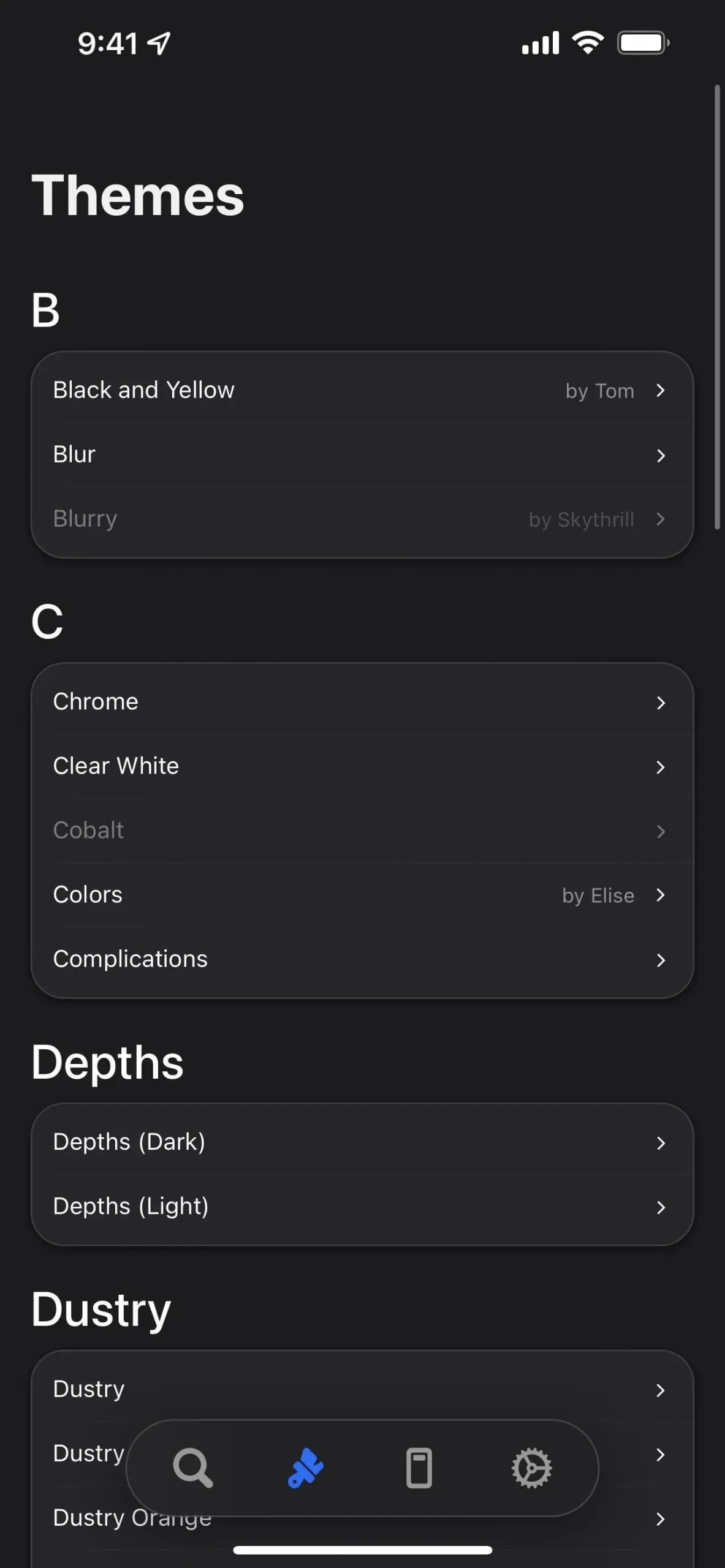
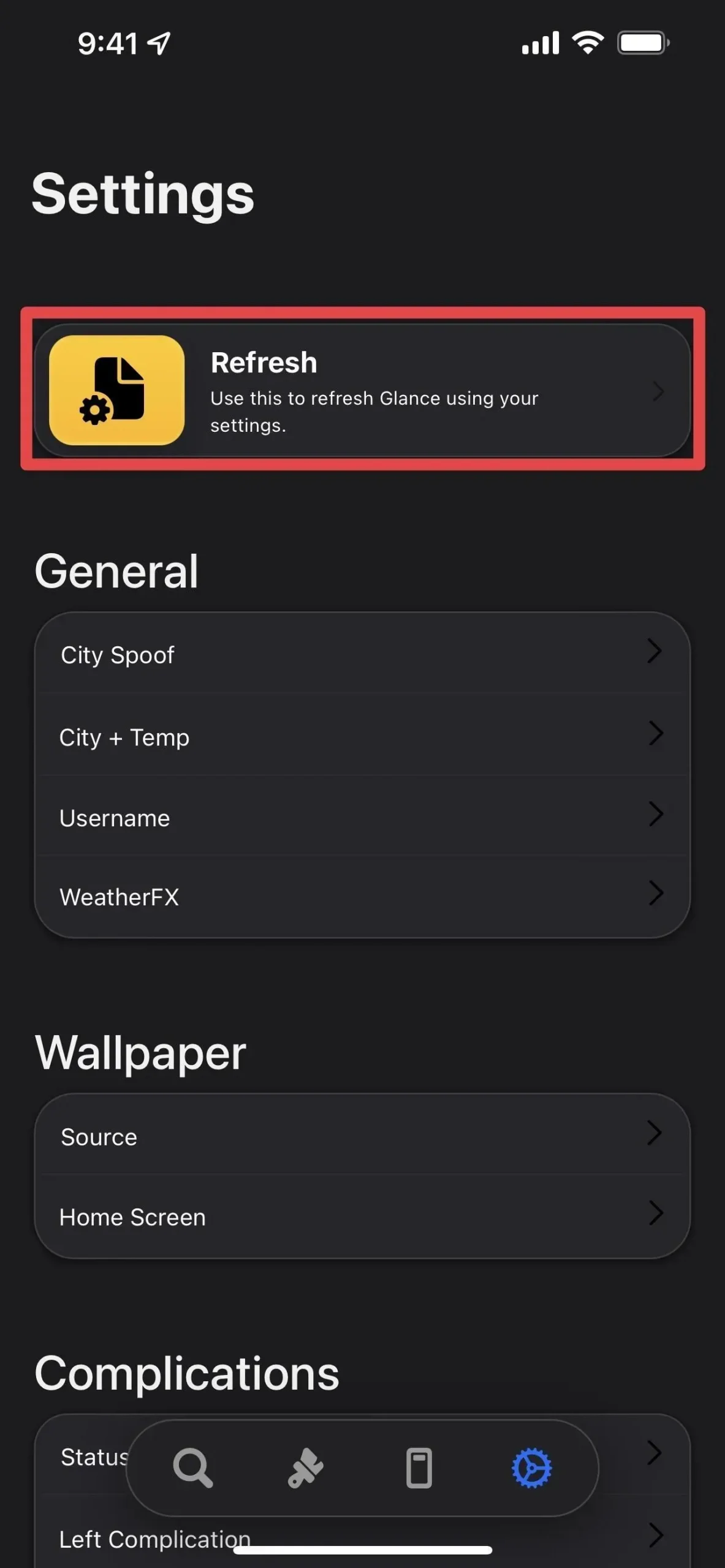
Wetr otsetee seaded
Wetril pole palju asju muuta, kuid seda on veidi lihtsam seadistada ja te ei pea lisarakendust või järjehoidjat lisama ega installima.
Rakenduse Otseteed otseteede loendis puudutage paanil Wetr ellipsi (•••) ikooni. Siin saate muuta välimust, efekte, temperatuuri, teemat, kellavormingut, seotud avakuva taustapilti, avakuva taustapildi hägusust ja avakuva ilmateadet.
- Välimus: muudab teie iPhone’i teema automaatselt tumedaks või heledaks olenevalt kellaajast. (sisse või välja)
- Selged efektid: näitab päikese ja tähtede mõju selgel päeval. (sisse või välja)
- HS Wall: sobitab avakuva taustapildi lukustuskuva taustapildiga. (sisse või välja)
- HS Blur: hägustab avakuva taustapildi pärast selle sobitamist lukustuskuva taustapildiga. (sisse või välja)
- HS Weather: lisab teie avakuva taustapildile ilmastikukatted. (sisse või välja)
- Temperatuur: näitab temperatuuri tegeliku temperatuurina või seda, kuidas see tundub. (Päris või tunne)
- Teema: muutke lukustuskuva teemat. (Automaatne, puhas, klassikaline, tume, hele, minimaalne)
- Värskenda statistikat: näitab, millal lukustuskuva taustapilti viimati värskendati. (sisse või välja)
- Tunnivorming: kuvab värskendusstatistikas 12-tunnise või 24-tunnise vormingu. (12 või 24)
- Taustpilt: muutke taustapildi allikat. (Automaatne, Kohandatud, Ilm või märksõna, näiteks loodus või linn)
- Font: valige üks 13 saadaolevast fondist, liigutades selle loendi ülaossa.
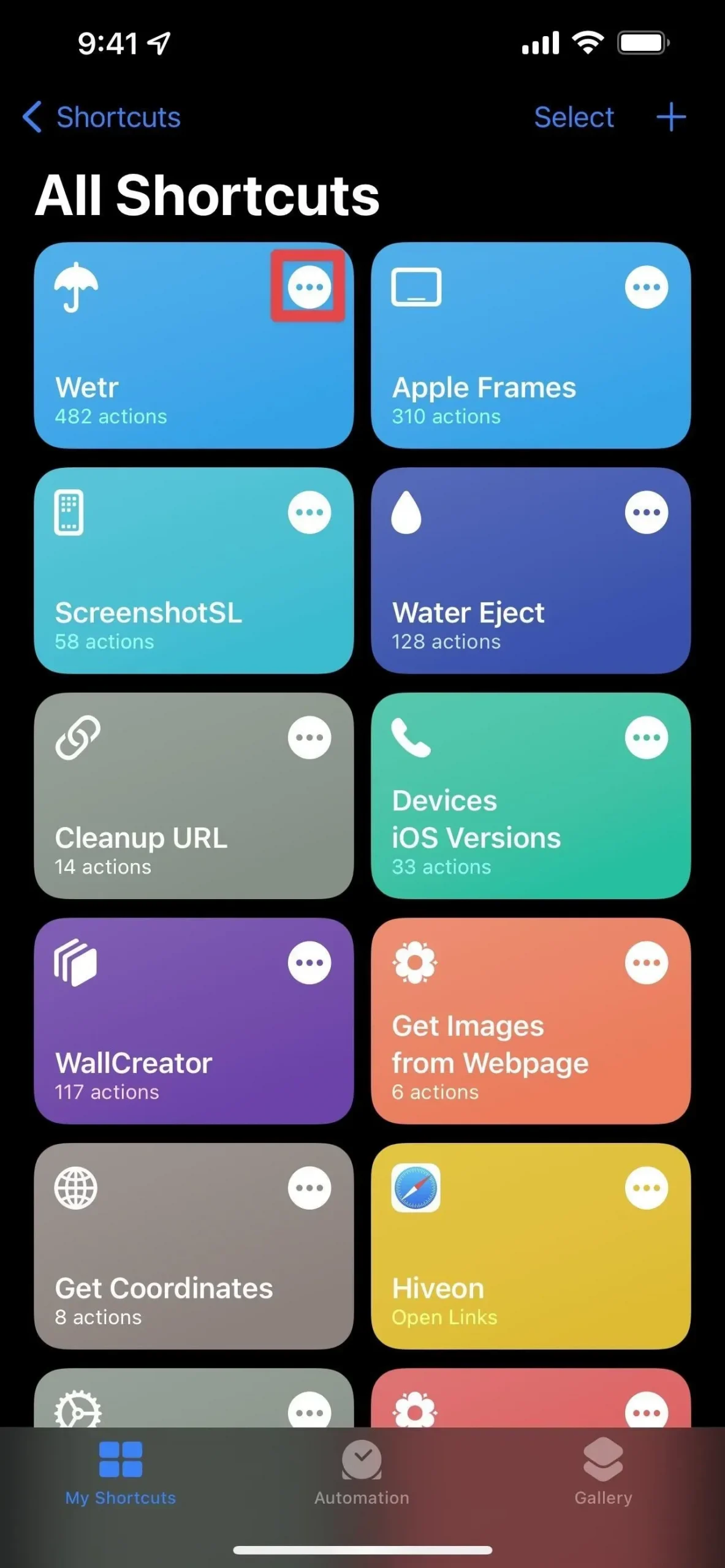
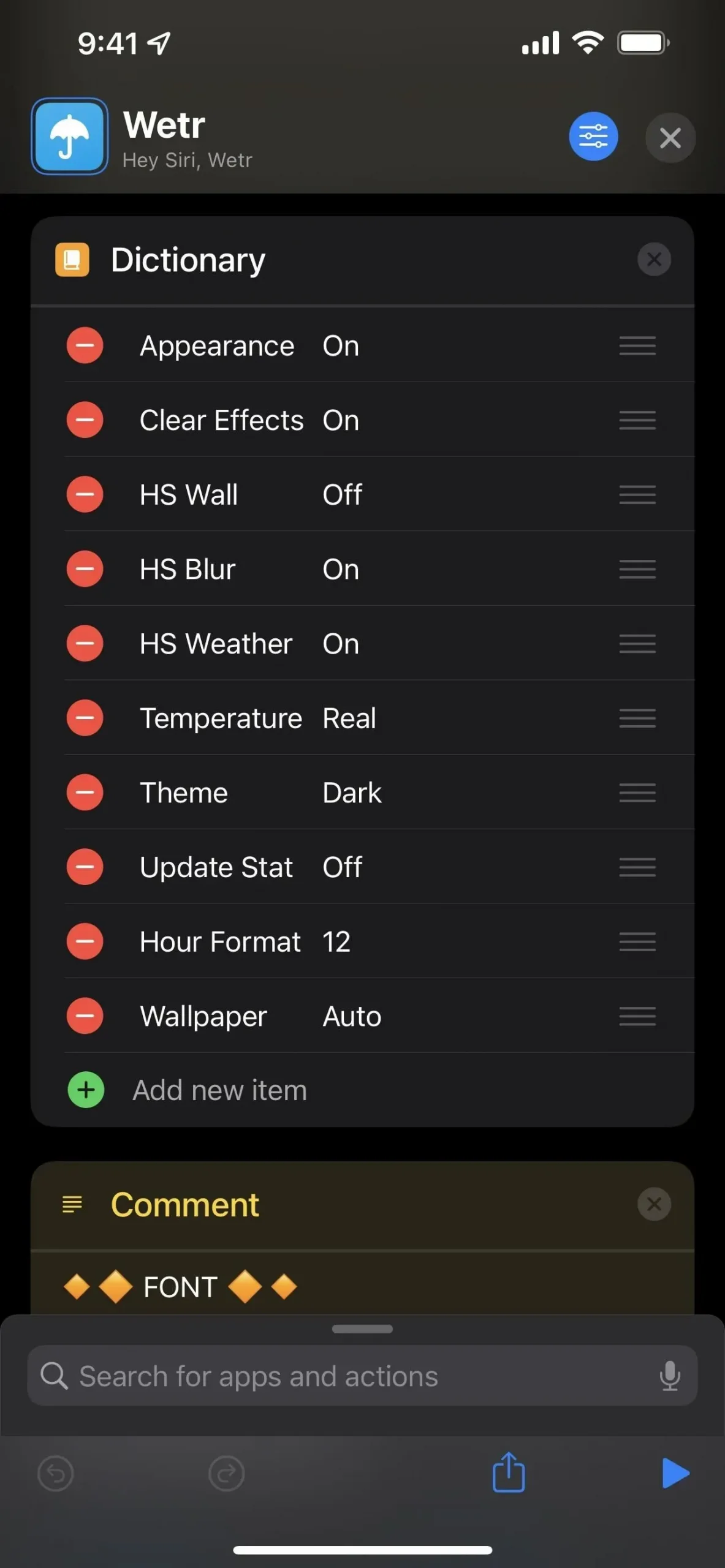
8. samm Looge taustapildi automaatseks muutmiseks automaatika
Otseteed ei saa käivitada ega värskendada, kui te ei käivita neid käsitsi või ei määra neid käivituma, kui päästik need automaatselt käivitab. Kui kasutate otsetee käivitamiseks Apple’i automatiseerimisfunktsiooni, peate kellaaja päästiku kasutamisel määrama automaatika iga kord, kui soovite otseteed värskendada.
Allpool kasutan kellaaja päästikut, kuid saate valida loendist mis tahes päästiku. Saate määrata taustapildi muutuma iga kord, kui avate teatud rakenduse, laadite oma iPhone’i, saate teatud kontaktilt tekstisõnumi või meili, lahkute kohast jne. Ajapäästiku kasutamine tähendab rohkem tööd, kuna peate seadistama automatiseerimise. igaks korraks. See on aga kõige lähemal automaatsele värskendusele ilma teiepoolse sekkumiseta.
Mulle meeldib päeva jooksul iga tund kasutada otseteed, kuid teil võib vaja minna midagi täiesti erinevat. Automatiseerimise seadistamine on üsna lihtne, kuid võib olla vaevarikas, olenevalt sellest, mitu korda soovite seda päeva jooksul värskendada. Siiski on see lõppkokkuvõttes seda väärt.
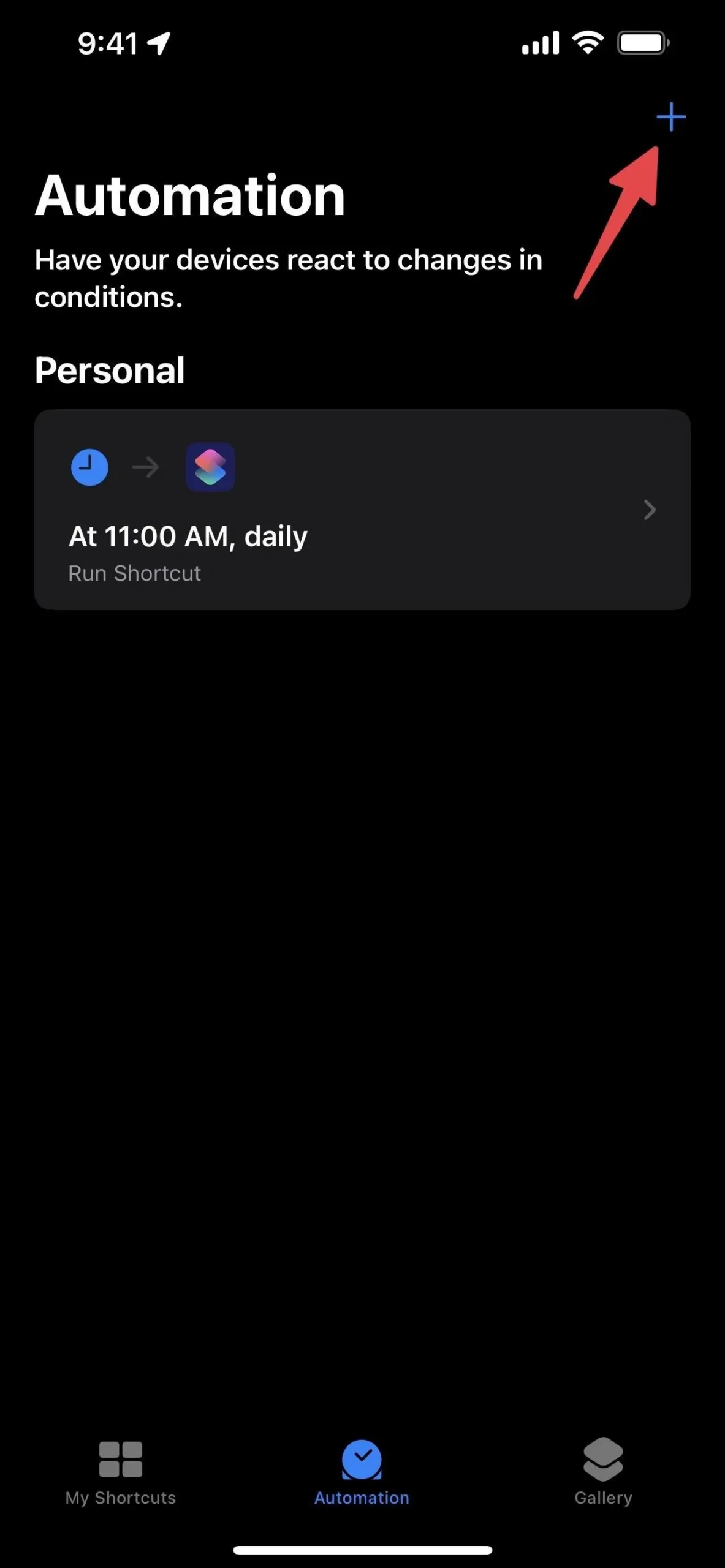
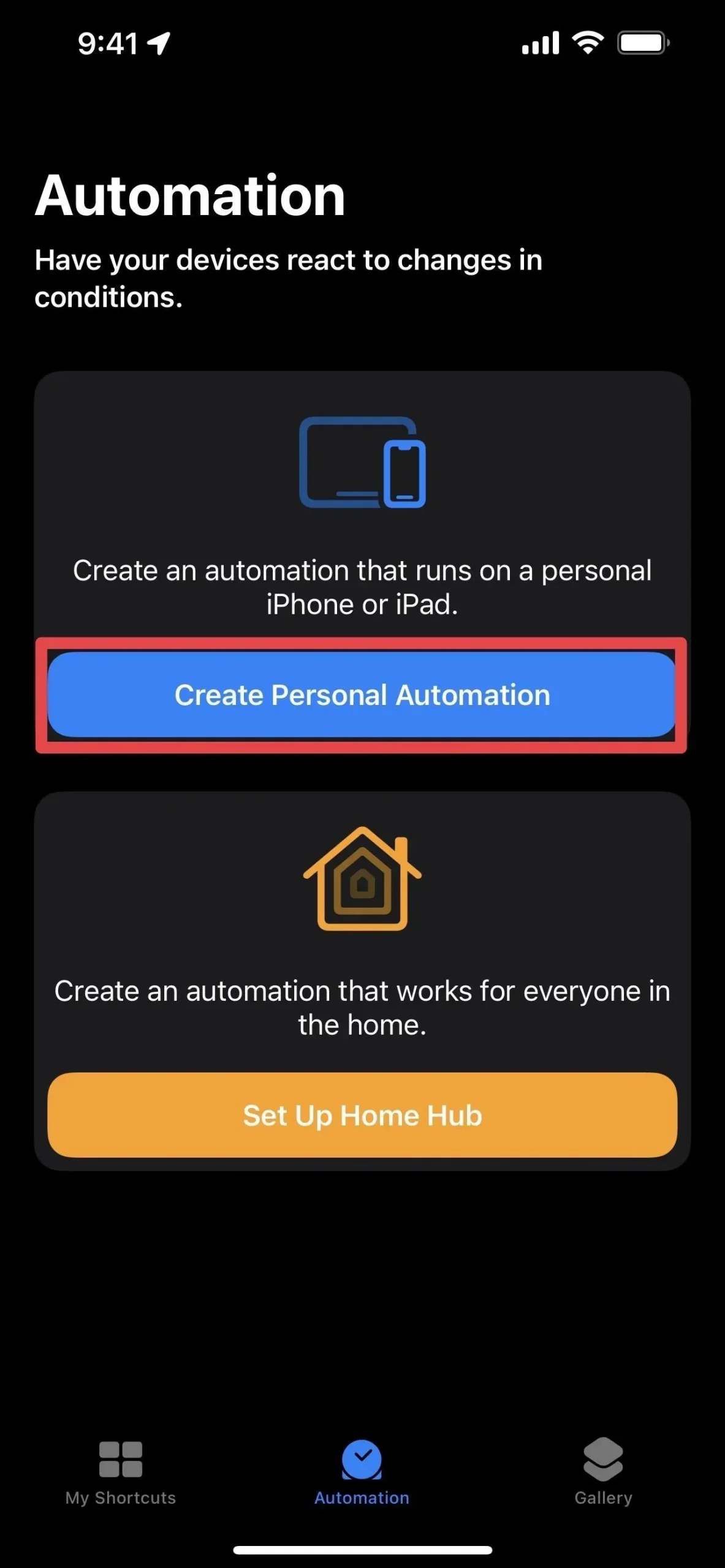
Järgige allolevaid kiireid samme, et seadistada automatiseerimine teatud kellaajal, kui otsetee muudab ilma taustapilti. Pidage meeles, et peate neid samme kordama iga kord, kui soovite.
- Minge otseteede vahekaardile “Automatiseerimine”.
- Uue automatiseerimise käivitamiseks klõpsake “Loo isiklik automaatika”. Kui teil on juba automatiseerimine, puudutage esmalt plussmärki (+).
- Valige kellaaja päästik.
- Kasutage ajavalijat, et valida, millal soovite ilmataustapilti värskendada, seejärel klõpsake nuppu Edasi.
- Klõpsake “Lisa toiming” või puudutage otsinguriba.
- Otsige üles ja valige toiming Käivita otsetee.
- Klõpsake “Otseteel” ja valige Glance või Wetr.
- Klõpsake nuppu Edasi.
- Lülitage lüliti “Küsi enne käivitamist” välja ja kinnitage, klõpsates nuppu “Ära küsi”.
- Automatiseerimise lõpetamiseks ja salvestamiseks klõpsake nuppu Lõpeta.
- Korrake samme iga kord, kui soovite.
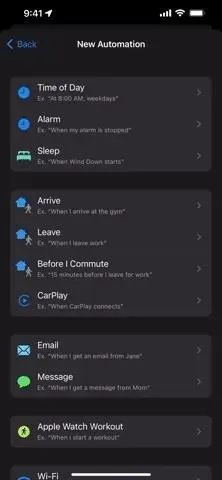
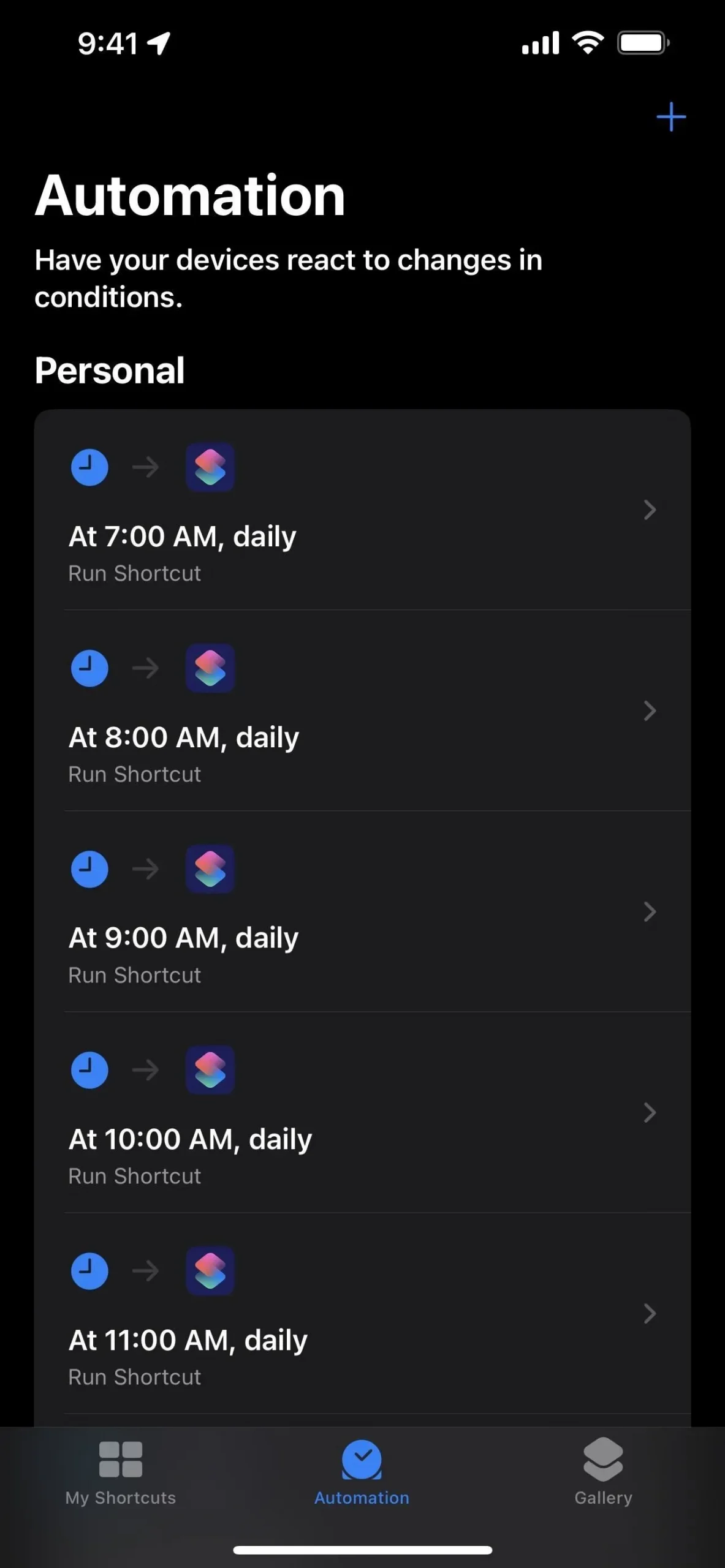
Kuidas lõpetada ilmateema kasutamine
Glance’i või Wetri kasutamise lõpetamiseks saate need salvestada juhuks, kui soovite neid uuesti kasutada, desinstallida automatiseerimistööriistad või seadetest täielikult lahti saada.
- Kui arvate, et soovite uuesti Glance’i või Wetri kasutada, avage rakenduses Otseteed iga automaatika ja lülitage lüliti „Luba see automatiseerimine” välja. Seejärel lülitage see sisse, kui soovite seda uuesti kasutada. Ainult kuvatav: saate järjehoidja peita, peites kogu avakuva, millel see on, ja tuua selle tagasi, näidates lehte.
- Kui soovite lihtsalt automatiseerimise välja lülitada, pühkige rakenduses Otseteed igaühel neist vasakule.
- Kui soovite otsetee eemaldada, minge otseteede loendisse, vajutage ja hoidke all paani Glance või Wetr, valige Eemalda ja seejärel Eemalda otsetee.
- Ainult pilk: kui soovite oma iCloud Drive’ist faile kustutada ja järjehoidja kustutada, avage Glance Hub, klõpsake sätete vahekaardi allosas nuppu Kustuta pilk, seejärel klõpsake nuppu Jah, Kustuta või Kustuta. Alati”iga kord, kui see küsib, seejärel klõpsake “Valmis”. Järjehoidja kustutamiseks vajutage ja hoidke avakuval all ning valige Kustuta järjehoidja.
- Ilmastikukindlale taustapildile naasmiseks valige rakenduse Seaded jaotises Taustapildi seaded vaiketapeet või kohandatud taustpilt. Samuti saate rakenduse Fotod mis tahes pildi jagamislehel valida „Kasuta taustapildina”.
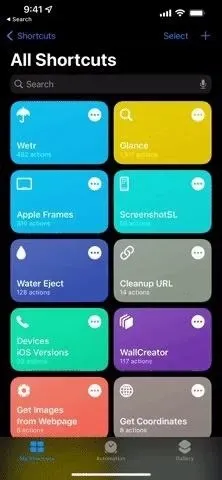
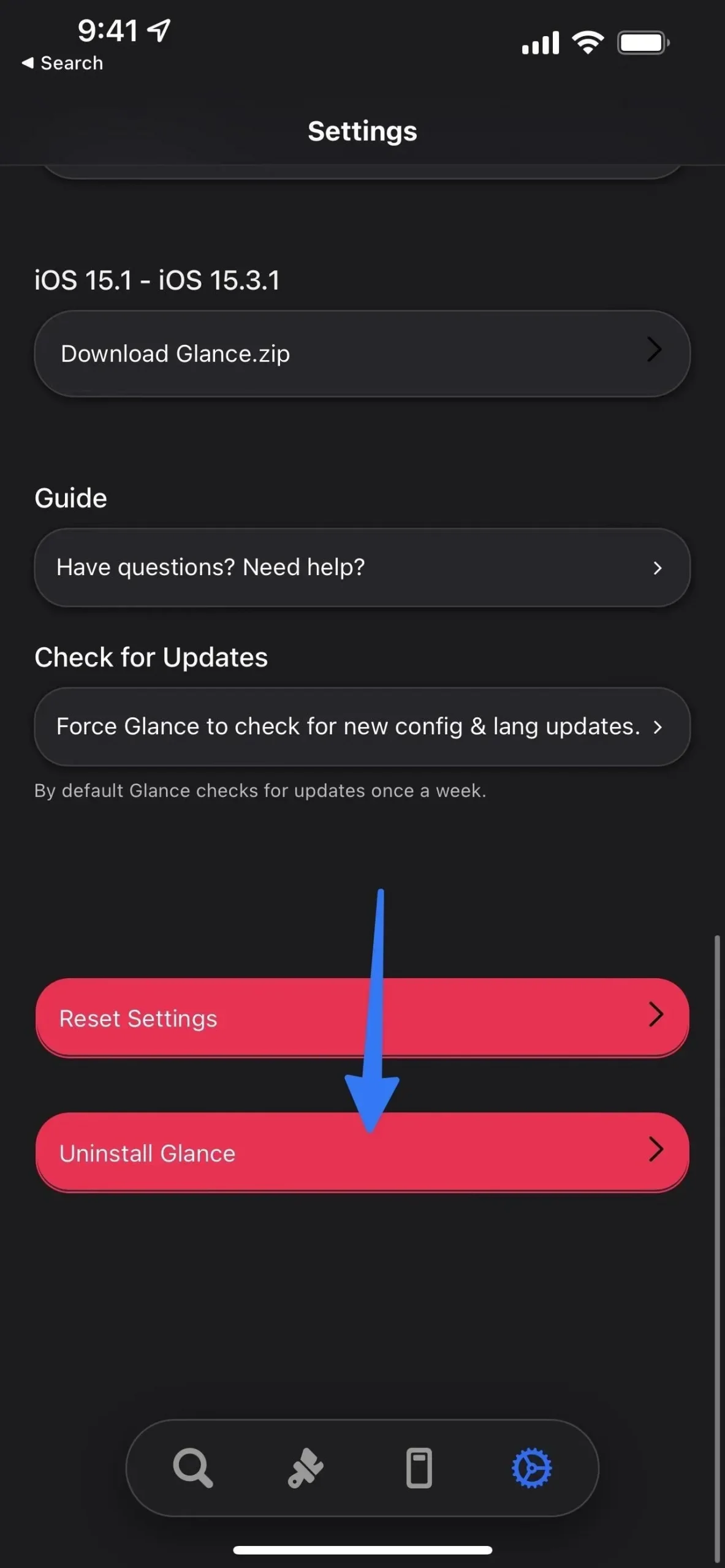
Otseteest vabanemine (vasakul) ja Glance-failide kustutamine (paremal).



Lisa kommentaar